Utilice el cuadro de diálogo Propiedades del proyecto para definir parámetros durante la creación de un proyecto. Utilice posteriormente estos parámetros en los dibujos nuevos o añádalos al proyecto. En el cuadro de diálogo Propiedades del proyecto, los símbolos indican si los parámetros se aplicarán a la configuración del proyecto o a los valores por defecto del dibujo.
|
|
Propiedades que se guardan en el archivo del proyecto como valores por defecto del dibujo. Estos parámetros tienen propiedades del dibujo correspondientes que permiten controlar las funciones. |
|
|
Propiedades que se guardan en el archivo del proyecto como parámetros del proyecto. Estos parámetros no tienen propiedades del dibujo correspondientes y controlan las funciones de todo el proyecto. |
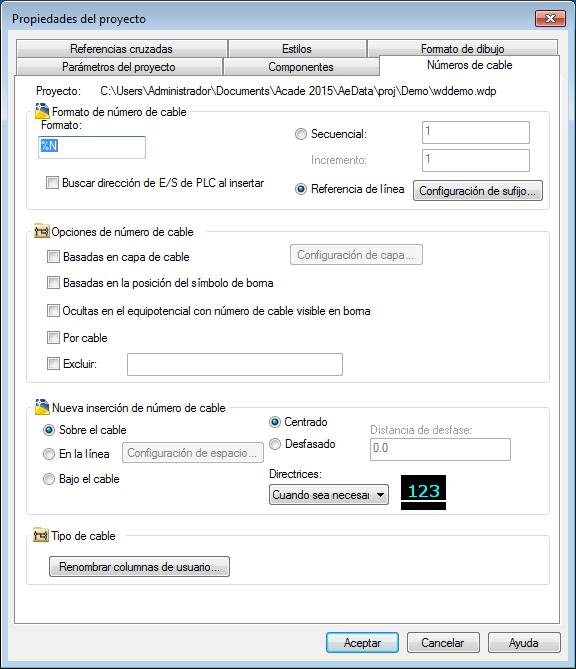
Utilice el cuadro de diálogo Propiedades del dibujo para definir los parámetros de un dibujo nuevo o seleccionado. Estos parámetros modifican el conjunto de propiedades del proyecto en el cuadro de diálogo Propiedades del proyecto. Si el dibujo forma parte de un proyecto, el nombre de éste se muestra en el cuadro de diálogo. En caso contrario, aparece un texto que indica que el dibujo no forma parte de un proyecto y se desactivan los campos de edición relacionados con el dibujo que se han guardado en el archivo .wdp.
Es posible especificar parámetros de los valores por defecto del dibujo o del proyecto, de componentes, números de cable, referencias cruzadas, estilos y formato de dibujo mediante los cuadros de diálogo Propiedades del proyecto o Propiedades del dibujo. En la siguiente sección se proporciona una descripción general de las opciones disponibles de cada ficha.
Parámetros
Entre los parámetros del proyecto se incluyen:
- Rutas de menú de símbolos y biblioteca
- Preferencias de archivo de búsqueda en el catálogo
- Opciones de comprobación de errores en tiempo real
Entre los parámetros del dibujo se incluyen:
- Tipo de dibujo y descripciones
- Valores por defecto de los campos Proyecto (%P), Instalación (%I) y Posición (%L)
- Valores de plano del dibujo y el plano, además de los códigos de sección y subsección
Componentes
Utilice esta ficha para:
- Especificar el modo de creación de nuevas etiquetas.
- Alternar entre etiquetas secuenciales o basadas en referencia de línea.
- Definir las opciones de etiquetas de componentes como, por ejemplo, utilizar etiquetas de instalación/posición combinadas o eliminar dichas etiquetas en los informes.
- Visualizar texto de descripción en mayúsculas.
Números de cable
Utilice esta ficha para:
- Establecer el formato de número de cable.
- Alternar entre los números de cable secuenciales o basados en referencia de línea.
- Establecer las opciones de números de cable como, por ejemplo, números ocultos, números excluidos o visualización de números por cable.
- Configurar las opciones de capa de números de cable.
- Definir la posición del número de cable: encima, debajo o en la línea.
- Definir las directrices del número de cable.
Referencias cruzadas
Utilice esta ficha para:
- Definir el formato de anotación de referencia cruzada.
- Establecer las opciones de referencia cruzada como, por ejemplo, eliminar los códigos de instalación/posición, usar señales en tiempo real y referencias cruzadas de contactos entre dibujos.
- Establecer la visualización de referencias cruzadas de componente: texto, gráfico o tabla. También puede cambiar la configuración del formato de visualización en este cuadro de diálogo.
Estilos
Utilice esta ficha para:
- Cambiar los estilos por defecto de flechas, módulos de PLC, marcadores de entrada/salida y cables.
- Añadir o eliminar capas de la lista de capas.
Formato de dibujo
Utilice esta ficha para:
- Establecer los valores de orientación, espaciado y anchura por defecto de los diagramas Ladder nuevos insertados en el dibujo.
- Especificar el estilo de referencia de formato: rejilla X-Y, zonas X o números de referencia.
- Definir el factor de escala utilizado en la inserción de componentes o números de cable nuevos en el dibujo.
- Establecer el orden de los números de cable/etiquetas.
- Definir y administrar las capas de cables y componentes.